Koti > Tulostinasetukset > Tulostimen asetusten muuttaminen Tulostinasetustyökalun avulla (Windows) > Tulostinasetustyökalun paperikoon määritys (Windows)
Tulostinasetustyökalun paperikoon määritys (Windows)
Lisää Tulostinasetustyökalun paperikoon määrityksen avulla paperikokoja, jotka eivät ole käytettävissä tulostinohjaimen Paperikoko-luettelossa.
Ennen kuin tulostat käyttäen paperikokoa, joka on muu kuin jokin käytettävissä olevista, sinun on rekisteröitävä uusi paperikoko lähettämällä se tulostimeen.
Jos tulostetaan käyttäen paperikokoa, jota ei ole rekisteröity tulostimeen, tulostuksen tulokset saattavat olla virheelliset.
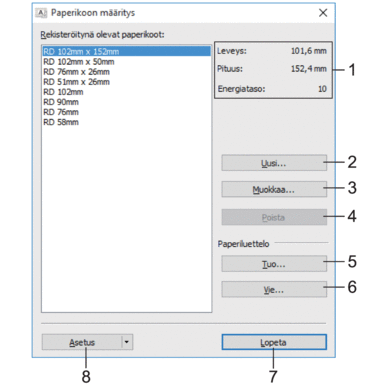
- Nykyiset asetukset
- Näyttää valitun paperimuodon nykyiset asetukset.
- Uusi
- Napsauta tätä painiketta, niin voit tuoda näyttöön Uusi-valintaikkunan ja rekisteröidä uuden paperikoon.
- HUOMAUTUS
- Älä rekisteröi paperikokoa, joka on jo rekisteröity, jotta vältät virheelliset tulostustulokset. Jos haluat käyttää samaa paperikokoa, joka on parhaillaan rekisteröitynä, valitse haluamasi koko Rekisteröitynä olevat paperikoot -luettelosta Paperikoon määritys -valintaikkunasta ja muuta sekä korvaa sitten asetukset Muokkaa-valintaikkunasta.
- Muokkaa
- Muokkaa valitun paperimuodon asetuksia.
Jos haluat tallentaa valitun paperimuodon käyttäen uusia asetuksia, valitse Korvaa. Jos haluat lisätä paperikoon käyttäen uusia asetuksia, valitse nimi Paperikoon nimi -ruudussa ja valitse sitten Lisää.
- Poista
- Poistaa valitun paperimuodon. Poistettua paperimuotoa ei voi palauttaa.
- Tuo
- Lukee tekstitiedoston, joka sisältää paperimuotoasetuksia, ja korvaa sen avulla Rekisteröitynä olevat paperikoot -luettelon sisällön.
- HUOMAUTUS
- Kun luettelo tuodaan, Rekisteröitynä olevat paperikoot -luettelon koko sisältö korvataan tuoduilla paperimuodoilla.
- Vie
- Vie Rekisteröitynä olevat paperikoot -luettelon paperimuodot tiedostoon. Viedyt muodot voidaan sen jälkeen jaella muihin tietokoneisiin.
- Lopeta
- Sulkee Paperikoon määritys-ikkunan ja palauttaa Tulostinasetustyökalun pääikkunaan.
- Asetus
- Valitse
 ja valitse sitten toiminto.
ja valitse sitten toiminto. Rekisteröi valitun paperimuodon asetukset tulostimeen valitsemalla Rekisteröi paperikoko tulostimeen.
Vie paperiasetukset komentotiedostoon valitsemalla Tallenna komentotiedostoon. (Tiedostotunniste on BIN.)
- HUOMAUTUS
- Kun paperimuoto rekisteröidään tulostimeen ja Lopeta valitaan, näkyviin tulee Paperikoon määritys -valintaikkuna, jonka Rekisteröitynä olevat paperikoot -luetteloon on lisätty paperikoko. Jos ohjelma on käynnissä, lopeta ohjelma ja käynnistä se uudelleen, jotta uusi paperimuoto näkyy luettelossa.
- Jos seuraavia toimintoja käytetään, voit ottaa niiden asetukset käyttöön tulostimeen nopeasti:
- Massamuistiominaisuus
- Nämä komennot on tarkoitettu käytettäviksi ainoastaan asetusten ottamiseen käyttöön tulostimeen. Näitä komentoja ei voi tuoda paperikoon määritykseen.
Uusi -valintaikkuna
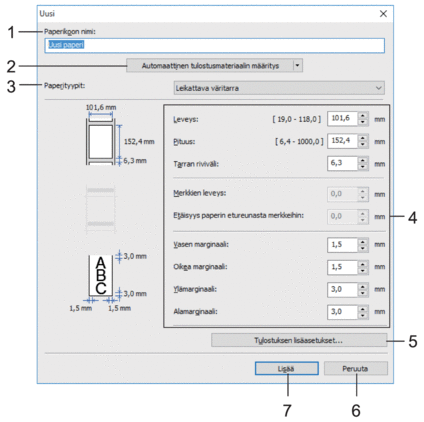
- Paperikoon nimi
- Kirjoita lisättävän paperimuodon nimi.
- Automaattinen tulostusmateriaalin määritys
- Noutaa ja näyttää tulostimessa määritetyn paperin tiedot. Lisätietoja on

 Aiheeseen liittyviä tietoja
Aiheeseen liittyviä tietoja -
 Aseta tulostin toimettomaan tilaan, kun käytät tätä asetusta. Tulostin saattaa toimia virheellisesti, jos yrität määrittää sen asetukset, kun se käsittelee tai tulostaa tulostustyötä.
Aseta tulostin toimettomaan tilaan, kun käytät tätä asetusta. Tulostin saattaa toimia virheellisesti, jos yrität määrittää sen asetukset, kun se käsittelee tai tulostaa tulostustyötä.
- Paperityypit
- Valitse paperityyppi.
- Yksityiskohtaiset asetukset
- Määritä lisättävän paperimuodon tiedot.
- Tulostuksen lisäasetukset
- Valitse tämä painike, niin näyttöön avautuu Tulostuksen lisäasetukset -valintaikkuna ja voit määrittää tulostuksen lisäasetukset kullekin paperimuodolle.
- Peruuta
- Peruuttaa asetukset ja sulkee valintaikkunan. Asetukset pysyvät muuttumattomina.
- Lisää
- Valitse tämä painike, niin voit lisätä paperimuodon ja ottaa asetukset käyttöön.
Tulostuksen lisäasetukset -valintaikkuna
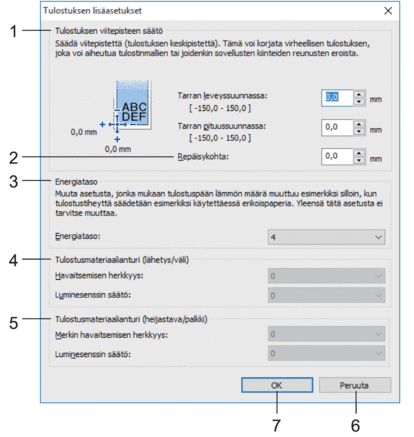
- Tulostuksen viitepisteen säätö
- Säädä viitepisteen (tulostuksen origon) sijaintia. Tämä korjaa tulostinmallien eroista tai joidenkin ohjelmien kiinteistä marginaaleista aiheutuvat virheellisesti sijoitetut tulosteet.
- Repäisykohta
- Säädä leikkauskohtaa, kun paperi leikataan käyttäen katkaisupalkkia.
- Energiataso
- Säädä tulostuspään lämpötilaa (energiamäärää), kun esimerkiksi käytät erikoispaperia.
 Tulosteessa voi olla kontrastin vaihteluita, jotka aiheutuvat käyttöympäristöstä ja käytetystä tulostusmateriaalista. Muokkaa asetuksia tarpeen mukaan.
Tulosteessa voi olla kontrastin vaihteluita, jotka aiheutuvat käyttöympäristöstä ja käytetystä tulostusmateriaalista. Muokkaa asetuksia tarpeen mukaan.
- Tulostusmateriaalianturi (lähetys/väli)
- Säädä tarkkuutta, jolla valosäteily-/välistysanturi havaitsee muotoon leikattujen tarrojen välit (välistyksen) ja anturin lähettämän valon määrän.
Asetukset voidaan määrittää, kun Paperityypit-asetus on Leikattava väritarra.
 Tulostusmateriaalianturi (lähetys/väli) -asetukset Laiteasetukset-valintaikkunassa voivat vaikuttaa tunnistuksen ja kalibroinnin tuloksiin. Varmista, että määrität sopivat arvot.
Tulostusmateriaalianturi (lähetys/väli) -asetukset Laiteasetukset-valintaikkunassa voivat vaikuttaa tunnistuksen ja kalibroinnin tuloksiin. Varmista, että määrität sopivat arvot.Esimerkkiasetukset:
Asetusten esimerkki 1 Asetusten esimerkki 2 Laiteasetukset +2 –2 Paperikoon määritys +2 +2 Todellinen vaikutus 4 0
- Tulostusmateriaalianturi (heijastava/palkki)
- Säädä tarkkuutta, jolla valosäteily- / mustien merkkien anturi havaitsee mustat merkit ja anturin lähettämän valon määrän.
Asetukset voidaan määrittää, kun Paperityypit-asetus on Merkkejä sisältävä tulostusmateriaali.
 Tulostusmateriaalianturi (heijastava/palkki) -asetukset Laiteasetukset-valintaikkunassa voivat vaikuttaa tunnistuksen ja kalibroinnin tuloksiin. Varmista, että määrität sopivat arvot.
Tulostusmateriaalianturi (heijastava/palkki) -asetukset Laiteasetukset-valintaikkunassa voivat vaikuttaa tunnistuksen ja kalibroinnin tuloksiin. Varmista, että määrität sopivat arvot.Esimerkkiasetukset:
Asetusten esimerkki 1 Asetusten esimerkki 2 Laiteasetukset +2 –2 Paperikoon määritys +2 +2 Todellinen vaikutus 4 0
- Peruuta
- Peruuttaa asetukset ja sulkee valintaikkunan. Asetukset pysyvät muuttumattomina.
- OK
- Tallentaa asetukset ja palaa edelliseen -valintaikkunaan.



